一、安装虚拟机软件:VMware Workstation
使用VMware Workstation 来做虚拟机,软件可以在官网下载:
https://www.vmware.com/products/workstation-pro/workstation-pro-evaluation.html
注:下载页面区分Windows版本和Linux版本,选择下载Windows版本
二、创建虚拟机并安装xUbuntu操作系统
1、获取xUbuntu系统
安装18.04.5 LTS版本的xUbuntu, 获取 .iso 后缀的镜像文件:xubuntu-18.04.5-desktop-i386.iso
2、在 VMware Workstation 创建虚拟机并导入 .iso 镜像文件
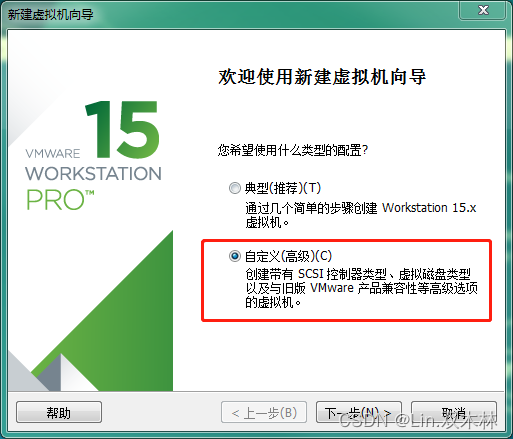

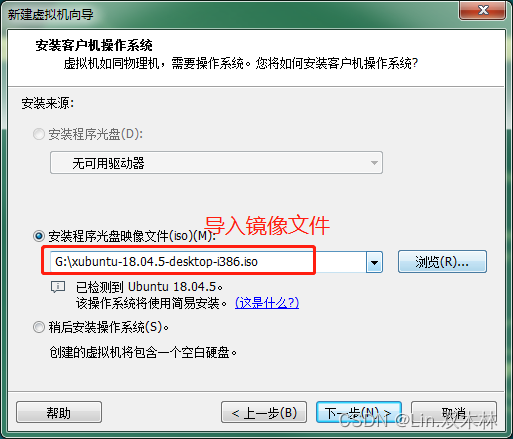
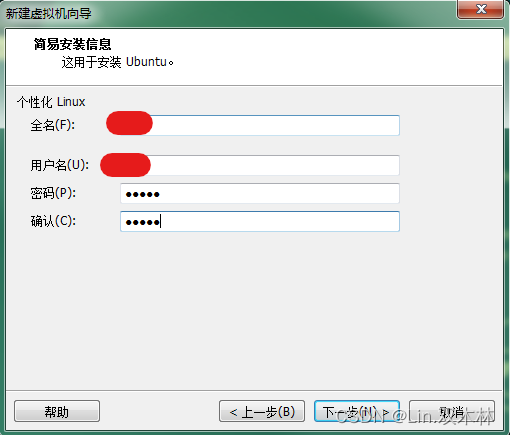
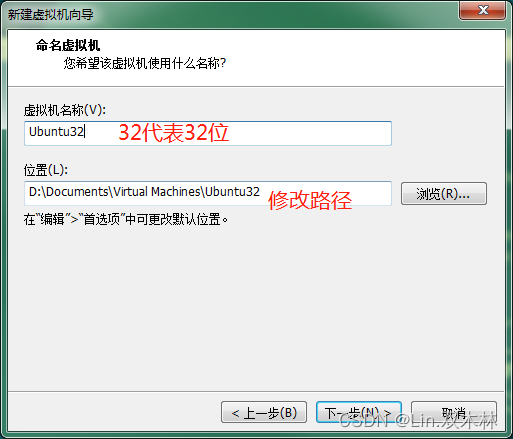
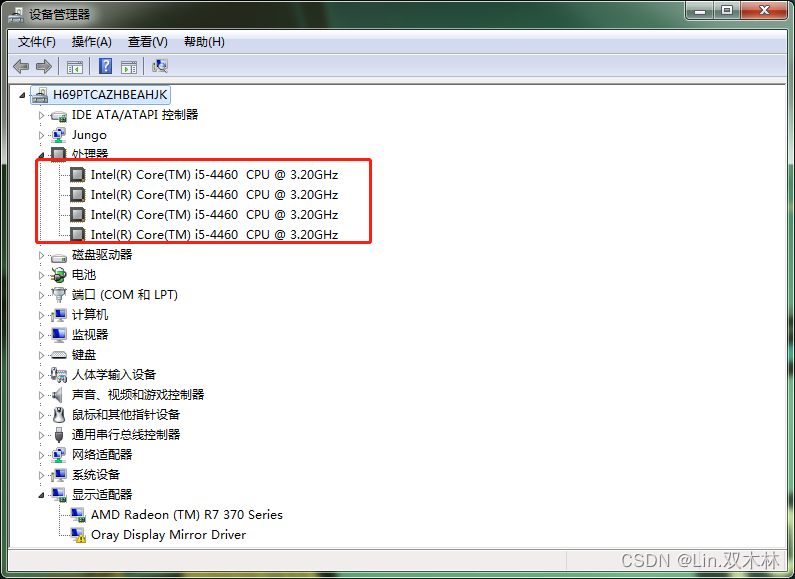
本电脑是4核,所以虚拟机选择1核,2线程
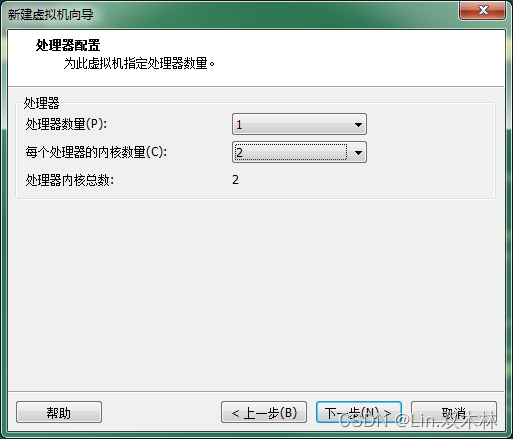
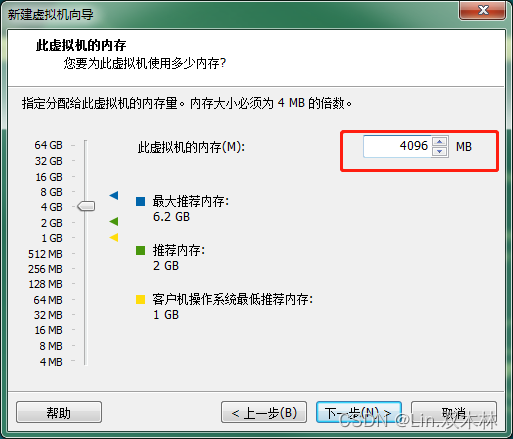
……未提及到则是默认选项,直接下一步……
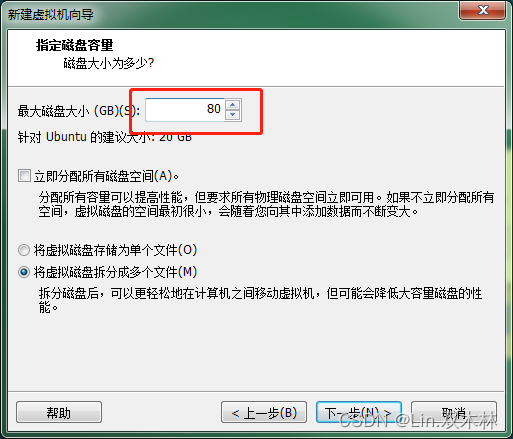
完成后启动虚拟机
3、xUbuntu系统自动完成简易安装
启动虚拟机后,会自动进行简易安装
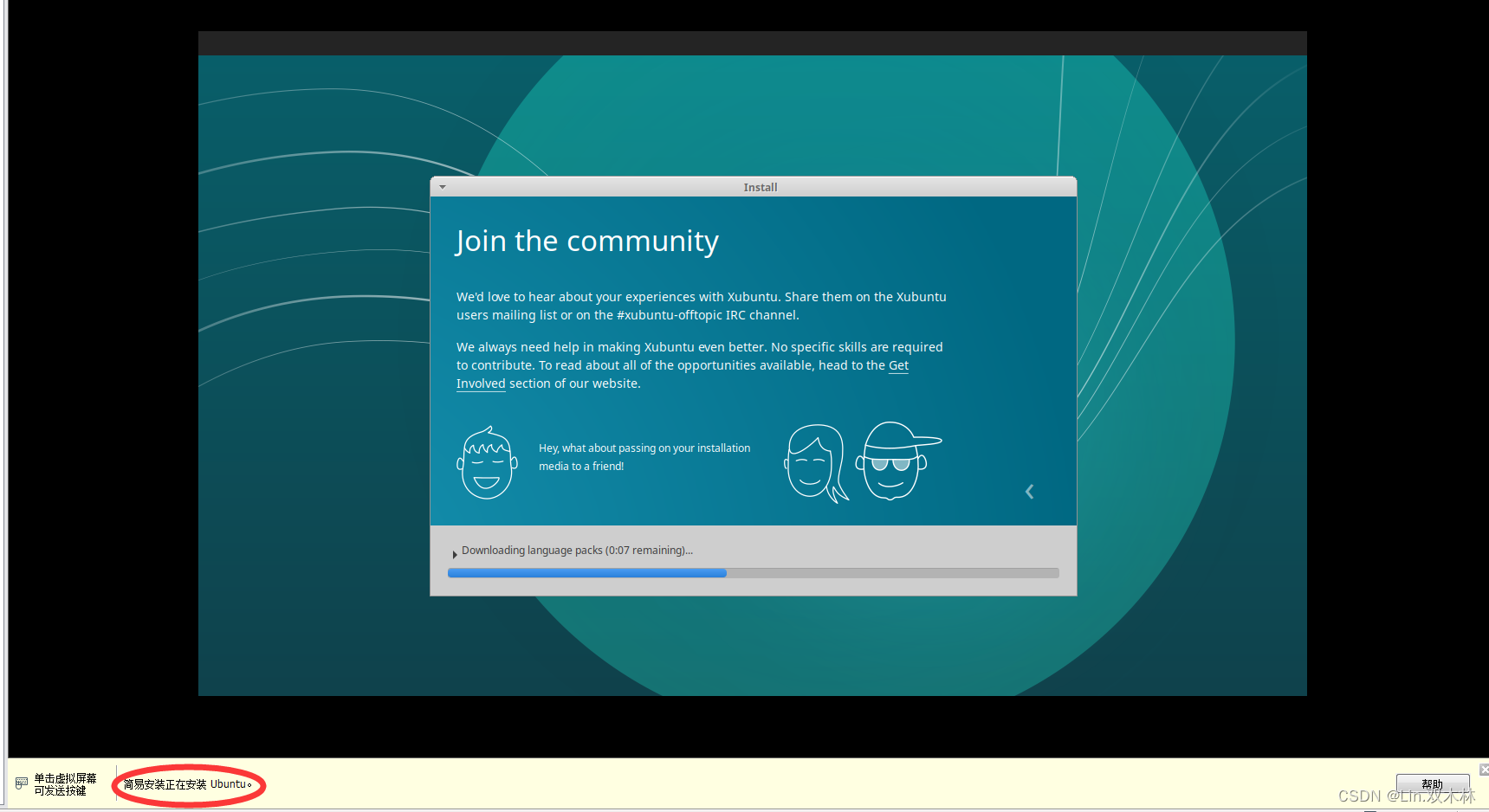
会自动完成VMware tools的安装,可以复制文件和主机虚拟机之间的复制粘贴
三、为xUbuntu系统安装几个常用软件
sudo apt-get purge vim-common
sudo apt-get install vim
sudo apt install git
注:如果出现失败,可能是ubuntu还没联网,在enable network后还是不能上网,就重新开机,实测一次可以成功
四、安装基本环境:开始一堆依赖安装
sudo apt-get install git wget flex bison gperf python python-pip python-setuptools python-serial python-click python-cryptography python-future python-pyparsing python-pyelftools cmake ninja-build ccache libffi-dev libssl-dev
五、开始搭建ESP8266开发环境
1、主机和虚拟机新建共享文件夹后,放入编译工具链
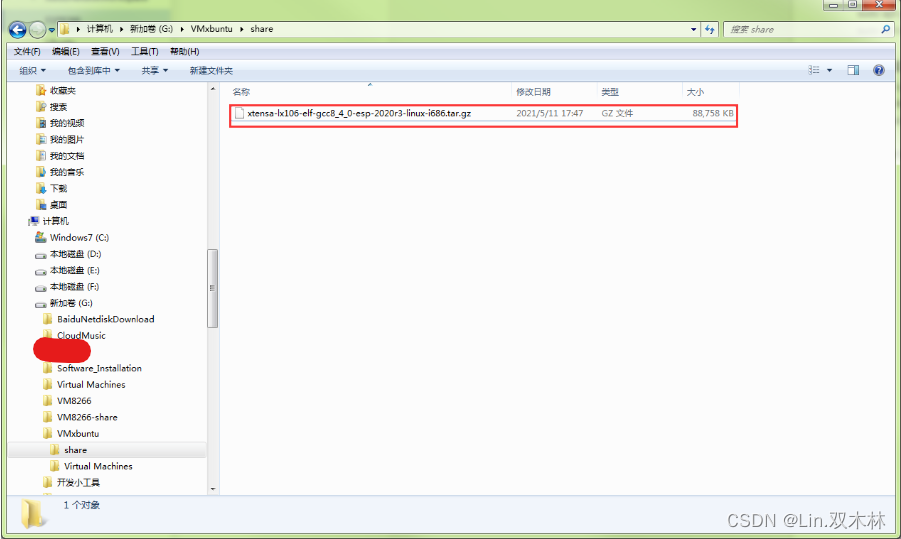
2、获得编译工具链
将编译工具链文件复制一份到主目录下
cp /mnt/hgfs/share/xtensa-lx106-elf-gcc8_4_0-esp-2020r3-linux-i686.tar.gz ~
然后解压文件
sudo tar -zvxf xtensa-lx106-elf-gcc8_4_0-esp-2020r3-linux-i686.tar.gz
再修改编译工具链全显
sudo chmod 777 -R xtensa-lx106-elf
3、下载ESP8266_RTOS_SDK到主目录
git clone git://github.com/espressif/ESP8266_RTOS_SDK.git
4、设置环境变量
4.1 打开文件
vim ~/.bashrc
4.2 写入内容:
export PATH=$PATH:/home/lsq/xtensa-lx106-elf/bin
export IDF_PATH=/home/lsq/ESP8266_RTOS_SDK
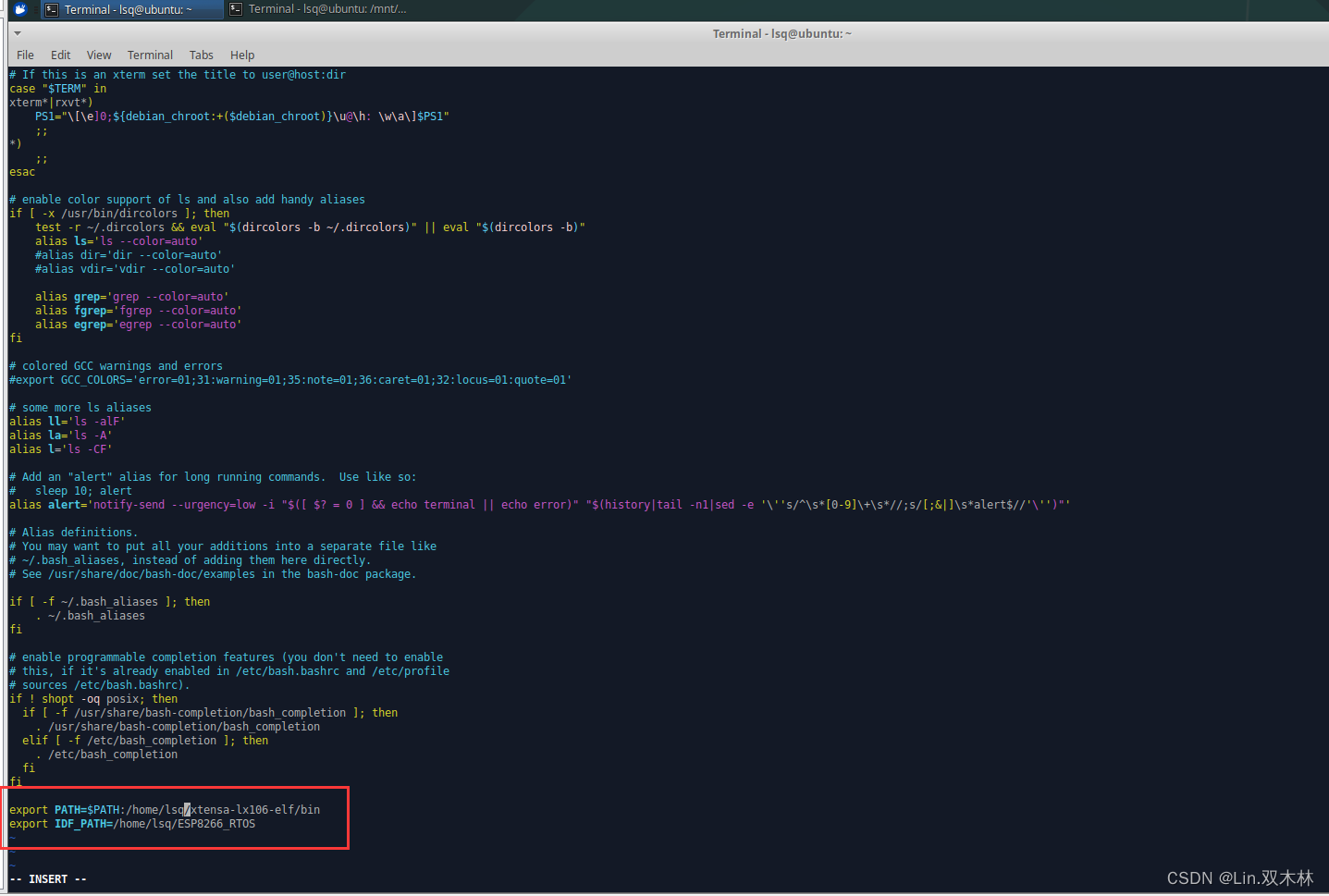
ESC弹一下,输入wqa保存并退出vim编辑
4.3 执行修改
source ~/.bashrc
5、测试工具链环境是否设置成功
工具链环境测试是否设置成功:
xtensa-lx106-elf-gcc -v
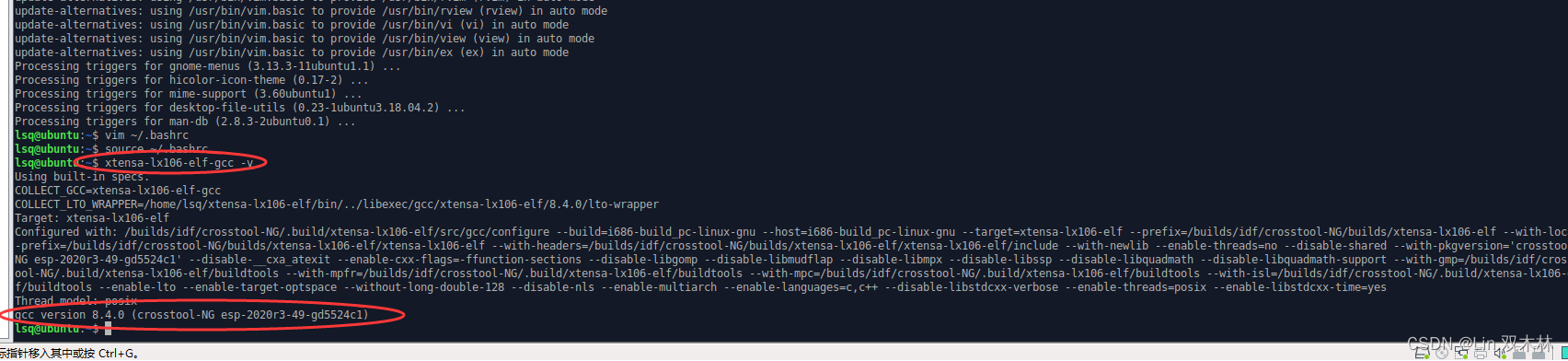
IDF_PATH 路径测试是否设置成功:
echo $IDF_PATH
6、选择SDK版本并拉取子模块
cd $IDF_PATH
git fetch
git checkout release/v3.4
git pull
git submodule update --init --recursive
7、再安装一些依赖
定位到其中一个demo里
cd ESP8266_RTOS_SDK/examples/get-started/hello_world/
安装依赖
sudo apt-get install git wget make libncurses-dev flex bison gperf python python-serial
不安装这些依赖,会出现如下提示:

操作到这里,就已经把开发环境搭建好了
六、编译工程
配置
make menuconfig
编译
make all
make all 如果出现问题:
Unable to find current revision in submodule path ‘components/json/cJSON’
SDK就需要重新下载
七、烧录
烧录工具:
flash_download_tool_3.9.2.exe
1、选择烧录的型号
如图:
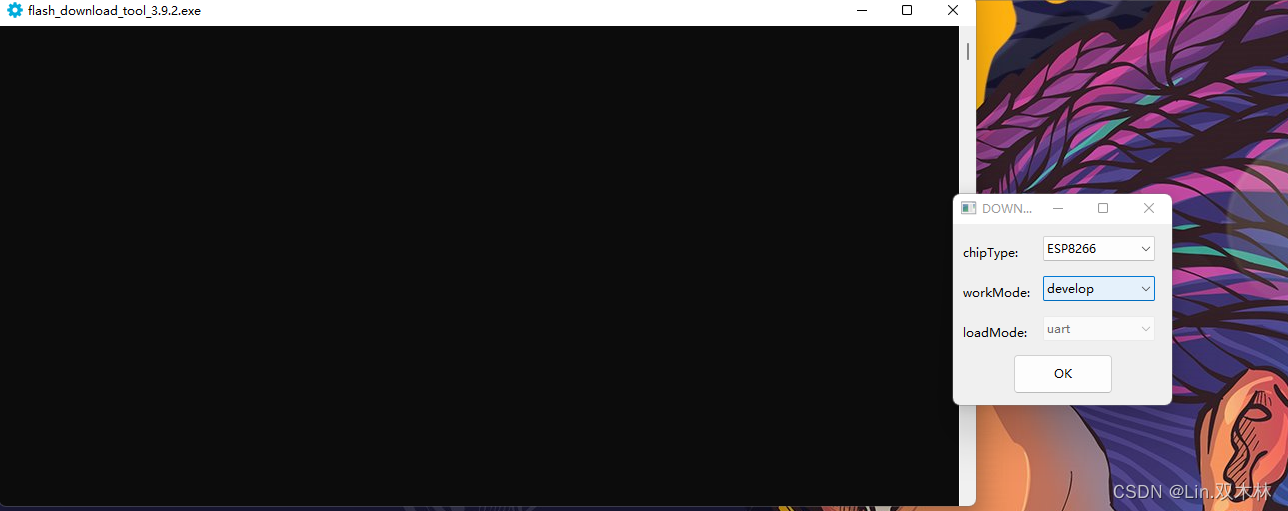
2、在烧录工具页面进行操作
选择烧录COM 和 烧录文件,然后点击 START
烧录文件和烧录位置(在项目编译完成后,也可以看得到哪些文件应该烧录在哪个位置):
build\bootloader\bootloader.bin 0x0
build\partitions_singleapp.bin 0x8000
build\hello-world.bin 0x10000
3、让开发板上的ESP8266进入烧录模式
按下开发板的RESET键和Download键后,先松开RESET键后,再松开Download键,芯片进入download模式
八、其他
1、 编译工程
make all -j4
(j4 含义是虚拟机是4线程)
2、SDK工具链
ESP8266_RTOS_SDK 最好不要放在共享文件夹,因为编译速度太慢了
3、开发经验
项目工程路径可以放在共享文件夹,就可以在xUbuntu完成编译后,在烧录工具选择共享文件夹的路径下载到芯片上。






















 3935
3935











 被折叠的 条评论
为什么被折叠?
被折叠的 条评论
为什么被折叠?








